費用をかけずに、自分でホームページをつくりたいけど難しそうで何から手を付けていいのか分からない…と感じていませんか?
そんなときは、既存のホームページ作成ツールに頼ることで、コストを抑えて、効率的にホームページをつくることができますよ。
今回は、自分でホームページを作成するときに便利なツールを4つご紹介します。
それぞれ費用や特徴も変わってくるので、比較表を見ながら自分にあうものを選んでみてくださいね。
自分でホームページ作成する際におすすめのツール4選!

ゼロからつくるホームページは、オリジナリティが高く、動作も自由にカスタマイズできるのが特徴です。
しかしながら、HTMLやCSSなど専門知識が必須となるため、初心者には気の遠くなるような学習時間を要します。
制作会社に依頼したとしても数十~百万という予算が必要になる場合も多いです。
そこまでのこだわりがなく、費用も抑えたい場合は、既存のツールを使うのが効率的です。
すでに構築されているシステムに、画像や文字を入れて、うまくアレンジすれば見た目にも充分満足のいくホームページをつくることが可能となっています。
今回おすすめするのは以下の4つのホームページ作成ツールです。
●ペライチ
●WIX
●Jimdo
●WordPress
個人の趣味ブログであれば別ですが、無料版だと、それぞれのツール名がドメイン(ホームページのアドレス)に入ってしまったり、ロゴや広告の表示があったりと見た目も使い勝手もよくありません。
ここではビジネスとしてホームページをつくることを想定して、無料版のひとつ上の有料版で特徴や費用について比較してみました。
| ペライチ | WIX | Jimdo(AIビルダー) | WordPress | |
| 月額 | 1,465円 | 1,200円 | 990円 | 無料 ※ |
| 独自ドメイン | 〇 | 〇初年度無料 | 〇 初年度無料 | 別途登録する |
| ページ上限数 | 3 | 100 | 10 | 無制限 |
| 容量 | 無制限 | 2GB | 5GB | 無制限 |
| 広告&提供会社名の非表示 | 〇 | 〇 | 〇 | 〇 |
結論からお伝えすると…WordPressを利用する人が最も多く、おすすめとなります。
ホームページを長期的に育てていきたい方は WordPress 一択ですね。
なぜならSEO対策、セキュリティや、バックアップなど総合的な機能を自由に拡張することができるからです。
起業初期に簡易版としてペライチ、WIX、Jimdoを使い、本格的にWeb集客したいと、WordPress以外のシステムから、サイトのお引越しをする方も多いです。
しかしながら、ご紹介するWordPress以外のシステムだと、アクセス数の引継ぎなどFTP処理ができない(リダイレクト設定でSEに依頼で高度な技術が必要)ので注意しましょう。サイト移転について、また詳しく記事を更新予定です。
それでは、4つのホームページ作成ツールを、ひとつずつ詳しくみていきましょう。
ペライチでホームページを作る場合
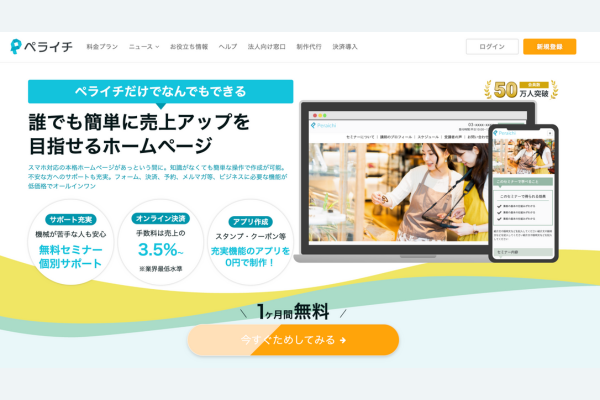
操作性も簡単で初心者でも手軽にホームページ作成ができます。
無料版と、3つの有料プランが選べます。
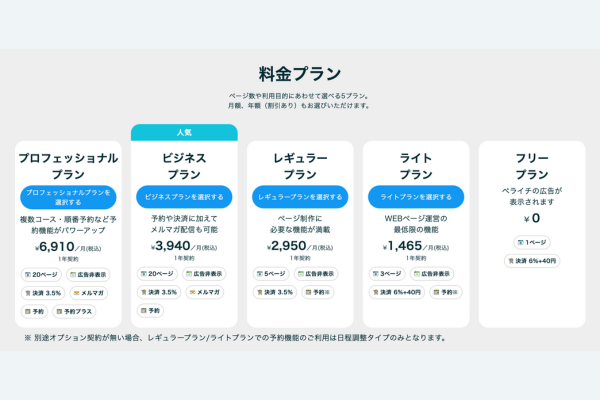
ペライチは、作成できるページの上限が限られているため、1ページ完結の長いランディングページ(LP)をつくりたい方によく利用されています。
ホームページを看板として位置づけて作って終わりにするのはもったいないのですが、ブログを書かないならこれで良いかと。
テンプレートはどのプラン契約でも購入できる有料テーマを使います。
広告の表示をしたくない(広告非表示)場合は、月額1,465円~の有料プランに申し込みましょう。
メリット:お手軽・短時間でホームページ作成できる
デメリット:公開ページ数が少なめに設定されている
無料だとドメインはhttps://peraichi〜となり、独自ドメインは有料のみ
WIXでホームページを作る場合
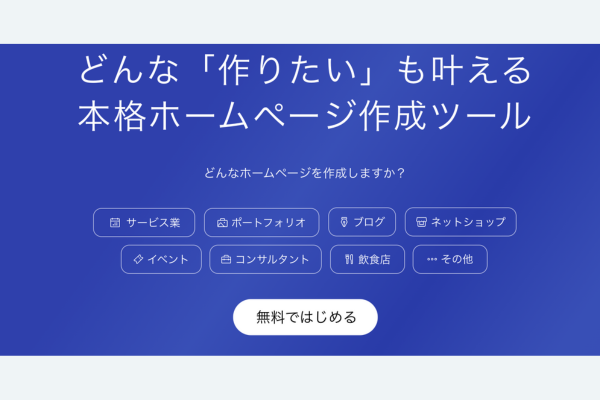
プログラミング言語を必要とせず、カンタンにホームページを作成することができます。
デザインテンプレートが500以上あり豊富です。
フィットネス、料理教室、ヘアサロン、フォトグラファー向けなど、多様な分野にむけたデザインからテンプレートが選べるのは魅力的です。
はじめに、好みのデザインをつくって編集を加えてから、ホームページ公開前に料金プランを選択するという流れです。
ブログも少し書きたいならおすすめ。
個人向けのホームページプラン(月1,200円)か、ネットショップ機能などもつけたビジネスプランがあります(月2,600円)。
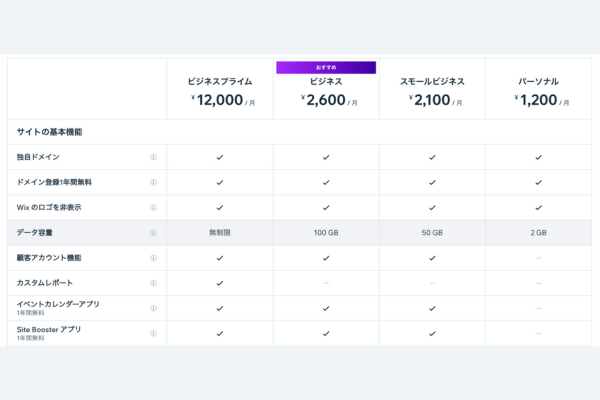
メリット:100ページを公開可能、デザインも豊富
デメリット:容量が小さいのでページの表示速度が遅め=SEOに影響する(表示速度は速い方がいい)
WIXは多機能であるがゆえに、使い方にコツが必要な場合もあります。
またバックアップや、SEO、サポート体制の面から、ワードプレスに移行するひとも増えています。
Jimdo(ジンドゥー)でホームページを作る場合
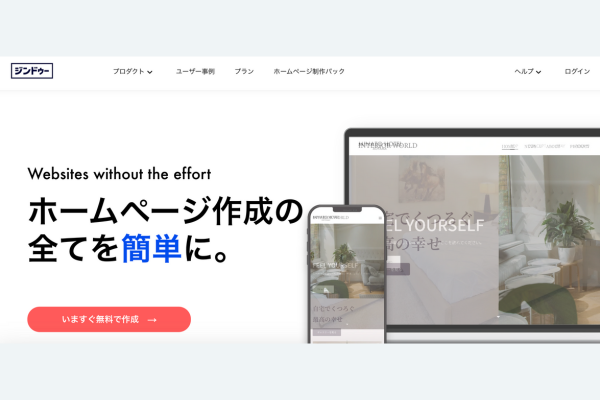
Jimdoホームページから、アカウントを作成します。
初心者向けの「AIビルダー」か、コーディングができる人向けの「クリエイター」プランかを選択できるので、今回は初心者向けを選びます。
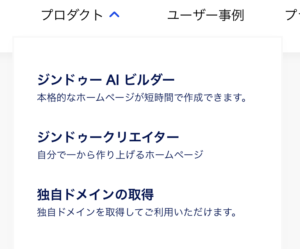
目的や必要なページなど、アンケートのように選択形式でカスタマイズを進めていくことで、AIが自動で最適なページを作成してくれます。
無料プランだとドメインは~jimdofree.comとなり、広告が表示されたり、アクセス解析ができなかったりするので、用途に応じてプランを決めていきましょう。
こちらもブログを書くことが可能なので、ホームページを育てたい方におすすめ。
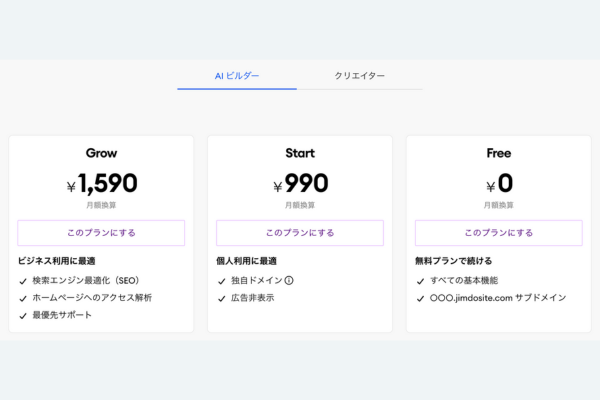
独自ドメインが初年度無料となるのは、有料プランのみです(次年度以降は、基本ドメインとされるものは年額1650円)。つまり、〜.comなど独自のURLにしたい場合は維持費(月額990円〜)と別で費用がかかります。
有料プランを申し込み後に、編集画面から独自ドメインの設定をしましょう。
メリット:お手軽・短時間でホームページ作成できる
デメリット:バックアップは別に設定が必要
WordPressでホームページを作る場合

WordPressは最も多くのユーザーに信頼され、利用されているホームページ作成のツールとなります。
ブログを書いてホームページを育てしっかり検索対応(SEO)もしたいならおすすめです。
WordPressのサイト構築は、家を建てることをイメージしてもらえると分かりやすいです。
はじめに土地となるサーバーを借りて、つぎに住所となるドメインが決まり、そのうえに家となるホームページをつくりますよ。
サーバー = 土地
ドメイン = 住所
ホームページ = 家
サーバーとドメインについては、ホームページ維持費として運営している期間は費用が発生するということを頭に入れておきましょう。
国内シェアNo1の大手サーバーとして、Xserver(エックスサーバー)をおすすめします。
~.comや~.jpといったドメインを永久無料で取得できるキャンペーンが開催されていることが多いので、費用がおさえられます。
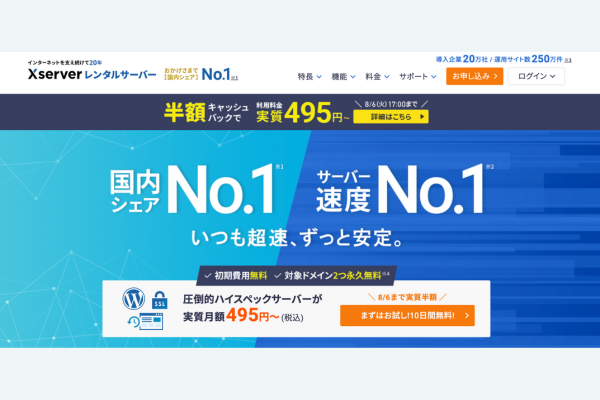
サーバー代は月額1000円程度となります。
エックスサーバーのキャンペーン期間外の場合は、ムームードメインにてドメインの取得をして、サーバーと紐づけていく作業をします。
ドメインは1年あたり1000円前後からで、「.com」や「.jp」を取得することをおススメします。
取得する際の価格よりも、更新費用が高い場合があるので、2年目以降の価格につていもチェックしておきましょう。
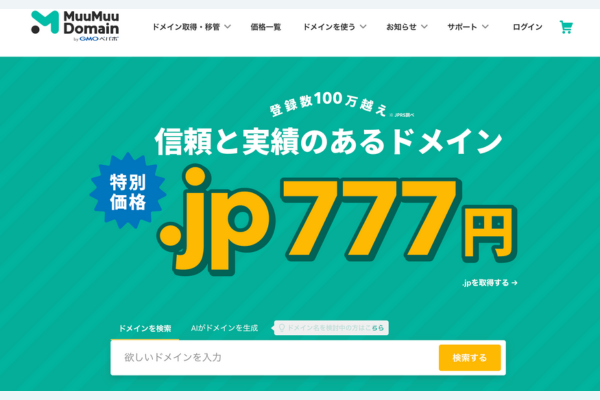
ドメインの取得・更新費をふまえて、エックスサーバーのキャンペーンにてドメイン永久無料となる条件を確認して申し込むのが一番お得ですね。
さらに、1~2万円程度の有料テーマを入れることで、構築されたデザインに画像や文章をいれることができ、機能も充実するので使いやすくなります。
WordPressの設定は、初めてだと難しく、調べるのに時間もかかってしまうので、経験のある方にお願いするとスムーズです。
メリット:SEO対策ができるなど機能面が充実する
デメリット:設定に時間がかかる
自分でホームページを作成してビジネスを加速させよう

ビジネスをするにあたり、お客さまの信頼を得るためにもホームページの役割はますます大きくなっています。
個人でも法人でも、事業内容をわかりやすく伝え、集客につなげるためにもホームページはしっかり用意しておきましょう。
作成ツールを使う場合には、制作費用が大幅におさえられる分、基本的に月額課金は必須であると考えたほうが質の良いホームページとなりオススメです。
ホームページは24時間体制で、お客さまに好印象をもってもらうために働いてくれる立派なパートナーにもなるので、お金をかけて維持管理をして、ビジネスをもっと加速させていきましょう。
オンラインで事業を進めるにあたり、カード決済ができると、さらに売上アップにつながります。
おすすめのカード決済システムについてもチェックしてみてくださいね。



コメント